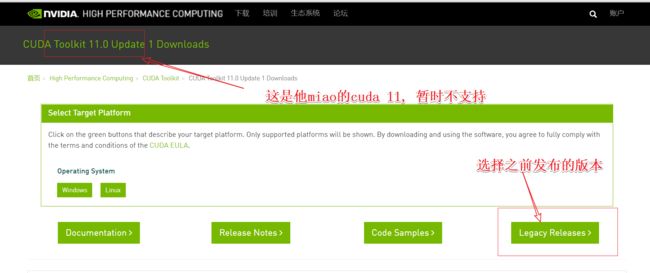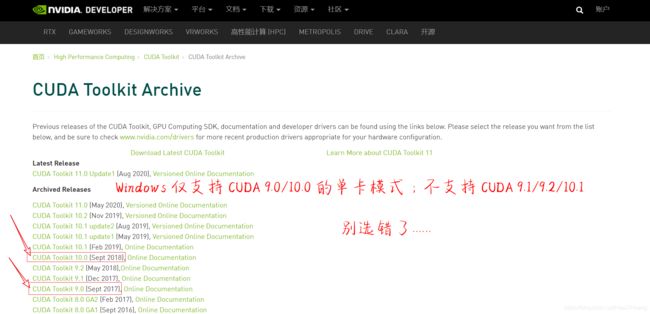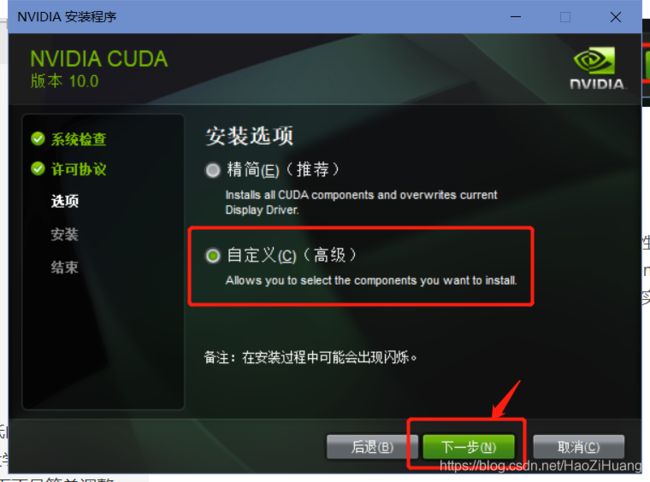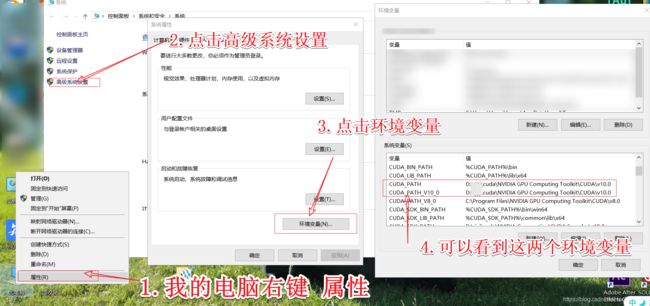手把手教你win10安装Paddlepaddle-GPU(一)
0.写在前面
目前 paddlepaddle 支持Python版本为:
- Python 2 版本是 2.7.15+
- Python 3 版本是 3.5.1+/3.6/3.7
也就是说,当前时间,暂时不支持Python3.8
- pip/pip3 版本要求是 9.0.1+
- Python 和 pip 均是 64 位
也就是说,当前时间,暂时不支持32位的系统
另外,需要有英伟达家的显卡…
1.新建环境
为了排除环境问题,咱们先新建一个环境:
打开anaconda Prompt (不知道jie个si啥的安装一下anaconda),输入
conda create -n paddle_gpu python=3.6
-n, --name 参数指定环境名称
python=3.6 的意思是指定Python版本为3.6
插一句,如果conda下载对应的包贼慢的话,可以换一下源,这里实例为换清华源:
(base) C:\Users\user> conda config --add channels https://mirrors.tuna.tsinghua.edu.cn/anaconda/pkgs/free/
(base) C:\Users\user> conda config --add channels https://mirrors.tuna.tsinghua.edu.cn/anaconda/cloud/conda-forge
(base) C:\Users\user> conda config --add channels https://mirrors.tuna.tsinghua.edu.cn/anaconda/cloud/msys2/
# 设置搜索时显示通道地址
(base) C:\Users\user> conda config --set show_channel_urls yes
大家也可以根据情况更换百度源,阿里云源等
新环境准备完毕后,激活就可以:
(base) C:\Users\user>conda activate paddle_gpu
(paddle_gpu) C:\Users\user>
2.cuda安装
在进行下一步之前,我们需要安装cuda和cudnn
CUDA(Compute Unified Device Architecture),是显卡厂商NVIDIA推出的运算平台。
CUDA™是一种由NVIDIA推出的通用并行计算架构,该架构使GPU能够解决复杂的计算问题。
点击jie个下载链接:
https://developer.nvidia.com/cuda-downloads
可以右键,复制链接,然后用某雷下载,可以看到速度还kuo以
就是这个链接:
https://developer.nvidia.com/compute/cuda/10.0/Prod/local_installers/cuda_10.0.130_411.31_win10
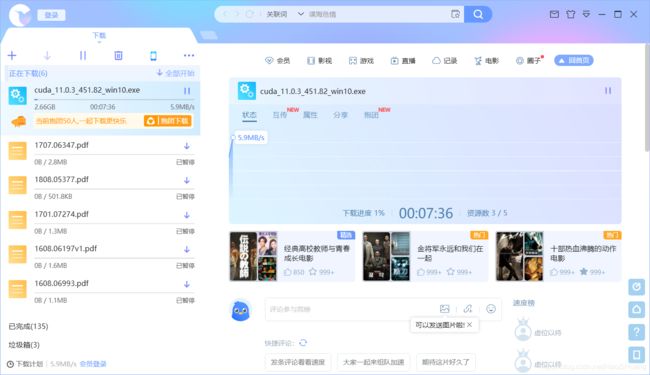
选择一个cuda的临时解压路径

等待解压结束 (我这三年前买的电脑,还挺慢的…)


再等一会儿…
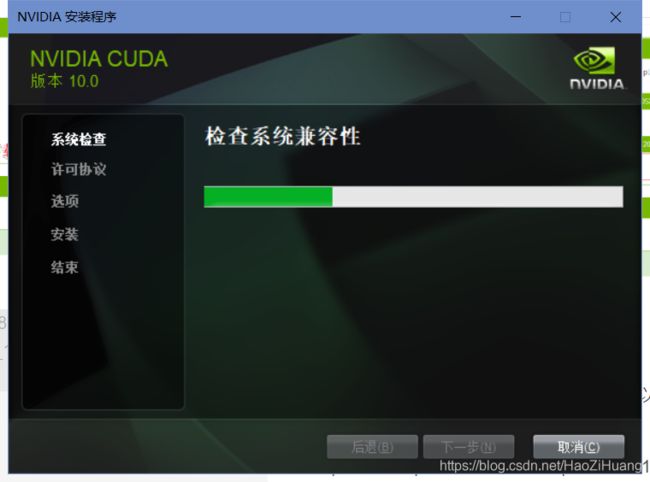
推荐选择自定义,如果想选择全家桶也可以(多半用不到)
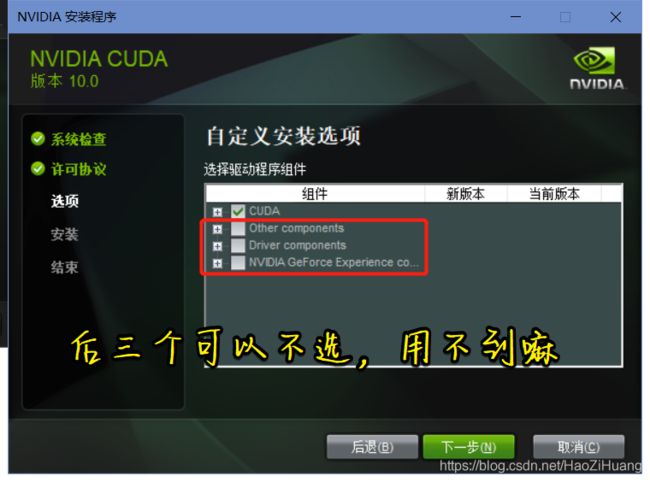
这个 visual studio integration 也可以不选:
(此处摘自另一位大佬的博客:https://blog.csdn.net/XunCiy/article/details/89070315)

推荐换个地方安装:

电风扇又要吹一会儿了…(安装过程中可能屏幕有闪烁,不要慌问题不大)
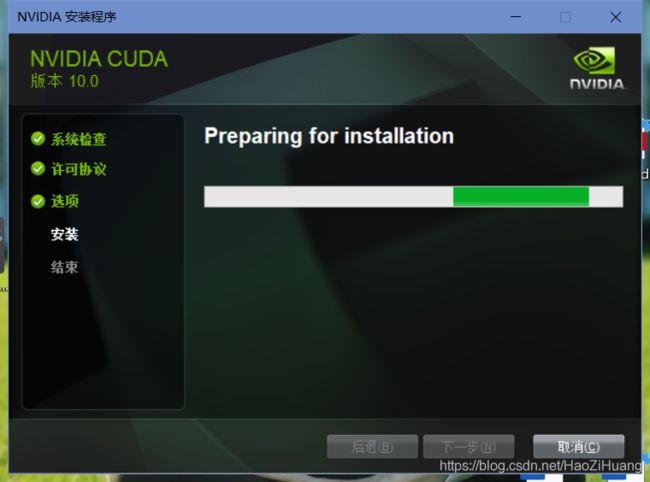


安装完毕后,测试一下吧,win+R 输入cmd,在cmd中输入 nvcc -V
OKOK,安装成功:

也可以从环境变量中检查:
我也放到了AI Studio平台:
https://aistudio.baidu.com/aistudio/projectdetail/696822